KontrolPackでネットワーク経由でコンピュータを接続/制御

KontrolPackを使えば、ネットワーク内のコンピューターを簡単に制御できます。異なるオペレーティングシステムで稼働しているコンピューターを簡単に接続・管理できます。
ほこりをかぶっている古い PC やラップトップはありませんか? そこに新しい命を吹き込みたいですか? LXLE を使えばそれが可能です。LXLE は、古い PC を復活させることができる軽量のLinux オペレーティング システムです。このガイドに従って、システムにセットアップする方法を学習してください。
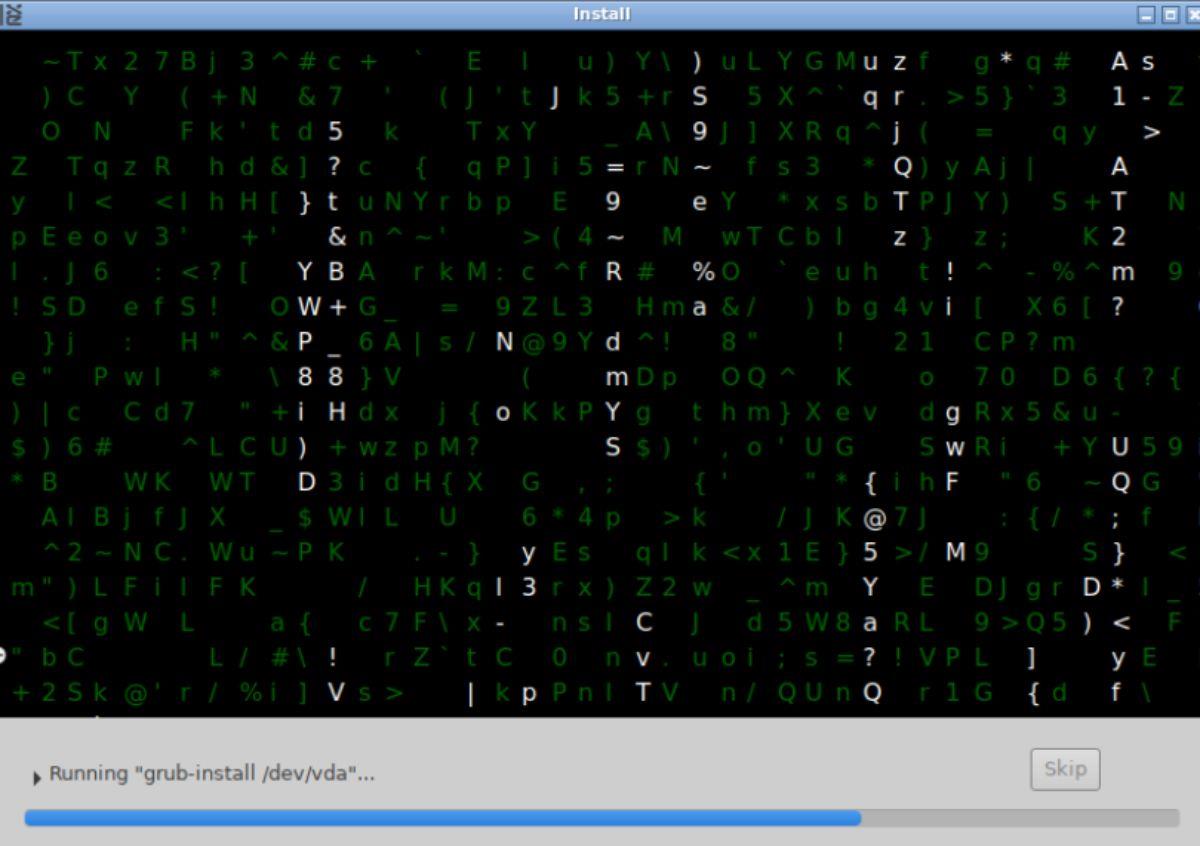
始める前に
ただし、LXLE は古いコンピュータを復活させたいユーザーに最適であることに注意してください。ただし、LXLE は、新しいコンピュータでも優れています。特に、メモリと CPU 能力が低い最近のコンピュータを使用している場合には優れています。
LXLE をダウンロードしています
LXLE をインストールするには、公式 Web サイトから ISO 形式でダウンロードする必要があります。公式 Web サイトにアクセスして、システム上の LXLE の最新バージョンを入手してください。
公式 Web サイトにアクセスしたら、ホームページで「今すぐダウンロード」ボタンを見つけてマウスでクリックします。「今すぐダウンロード」ボタンを選択すると、ダウンロード選択ページが表示されます。
LXLE ダウンロード選択ページには 2 つの選択肢があります。LXLE 64 ビット (ほとんどのコンピュータで動作) および LXLE 32 ビット (古い Linux PC で動作)。選択すると、LXLE ISO ファイルがコンピュータにダウンロードされ始めます。
Linux を使用している場合は、ターミナル ウィンドウで以下のwget download コマンドを使用して、LXLE ISOファイルをコンピュータにダウンロードすることもできます。
64ビット
wget https://sourceforge.net/projects/lxle/files/Final/OS/18.04.3-64/lxle-18043-64.iso/download -O ~/Downloads/lxle-18043-64.iso
32ビット
wget https://sourceforge.net/projects/lxle/files/Final/OS/18.04.3-32/lxle-18043-32.iso/download -O ~/Downloads/lxle-18043-32.iso
ISO ファイルのダウンロードが完了したら、ガイドの次のセクションに進みます。
LXLE USB インストーラーの作成
Linux 上で LXLE USB インストーラーを作成するには、さまざまな方法があります。ただし、Linux でこれを実現する最も簡単な方法は、Etcherを使用することです。Etcher は、クロスプラットフォームで USB インストーラーを作成できる使いやすいツールです。
公式 Web サイトにアクセスして Etcher を入手してください。Web サイトにアクセスしたら、Etcher をダウンロードしてコンピュータにインストールし、起動します。次に、以下の段階的な手順に従ってください。
ステップ 1:「ファイルからフラッシュ」ボタンを選択します。次に、ポップアップ ウィンドウを使用して、コンピュータ上の LXLE ISO ファイルを参照します。それを選択して Etcher アプリケーションに追加します。
ステップ 2:コンピュータ上で LXLE ISO ファイルを選択した後、「ターゲットの選択」ボタンを見つけて、使用する予定の USB フラッシュ ドライブを参照して選択します。
ステップ 3: USB フラッシュドライブを選択したら、「Flash!」を見つけます。Etcher アプリケーション内の ボタンをマウスで選択します。このボタンをクリックすると、点滅プロセスが開始されます。
点滅プロセスが完了するまでに時間がかかるので、しばらくお待ちください。プロセスが完了したら、USB デバイスが接続されたままコンピュータを再起動します。次に、コンピュータのBIOSを起動します。
コンピューターの BIOS 内でブート構成を調べます。次に、USB から起動するように BIOS を設定する必要があります。BIOS の編集が完了したら、BIOS を保存し、再起動して USB をロードします。
コンピュータに LXLE をインストールする
LXLE を PC にインストールするには、USB インストーラーを起動します。インストーラーが起動すると「ようこそ」画面が表示されます。「続行」ボタンをクリックして次のページに進みます。
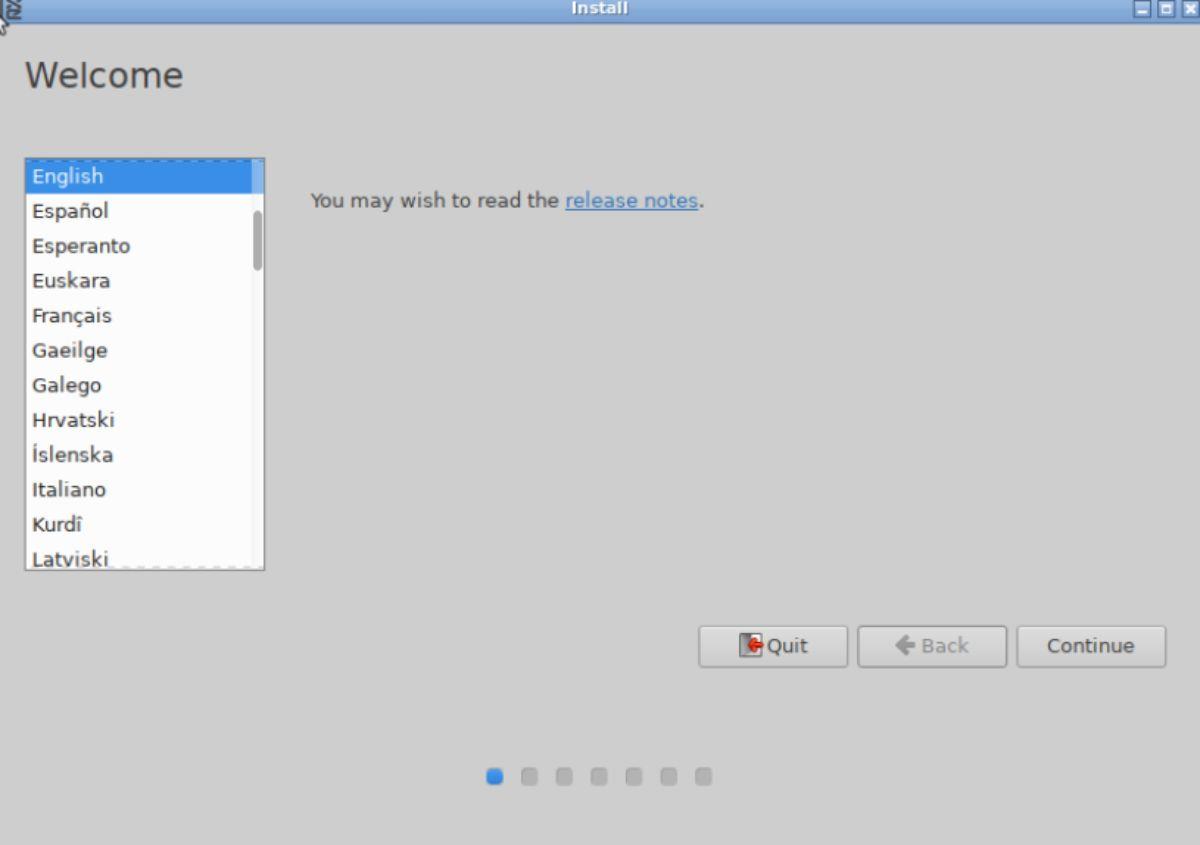
ようこそ画面をクリックして閉じた後、キーボード レイアウトを選択するように求められます。GUI を使用して、自分に合ったキーボード レイアウトを選択します。「続行」ボタンを選択して次のページに進みます。
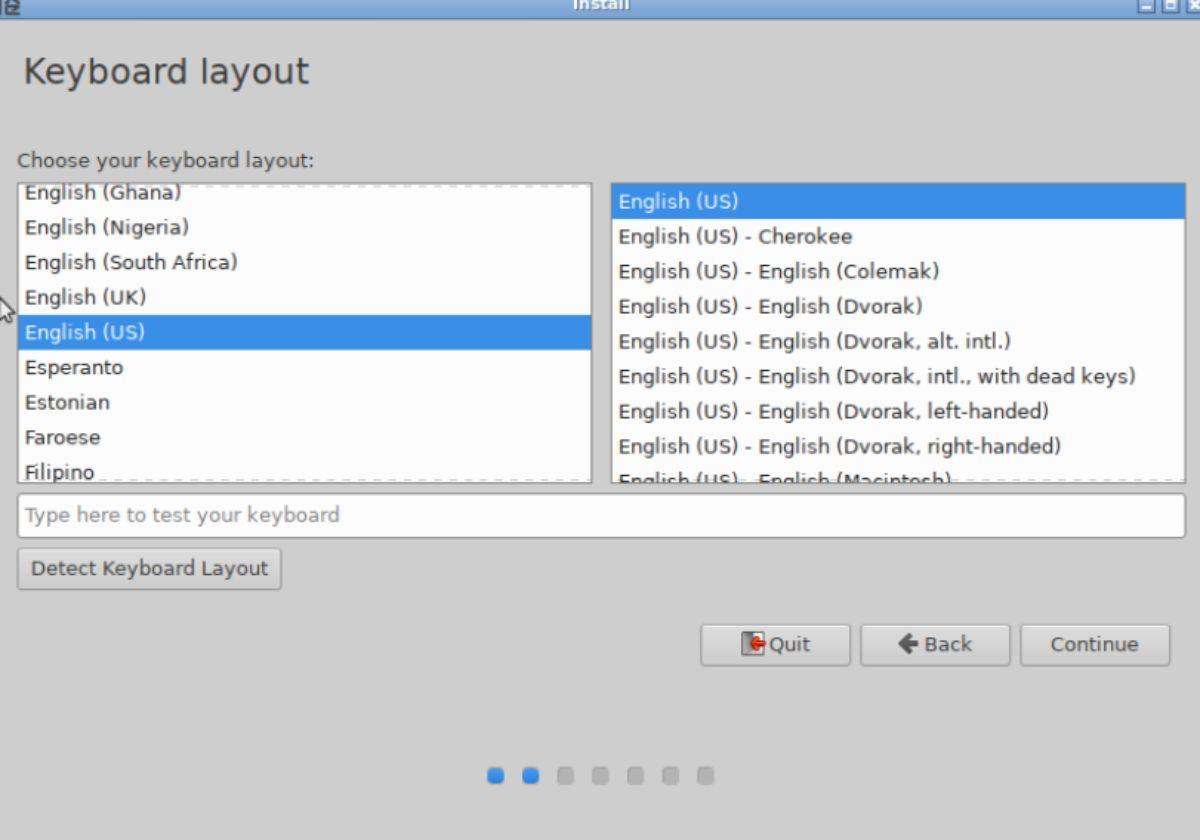
キーボード レイアウトを選択したら、「LXLE のインストール中にアップデートをダウンロード」ボタンを選択し、「サードパーティ ソフトウェアのインストール」ボックスもクリックします。両方のボックスが選択されたら、「続行」ボタンをクリックします。
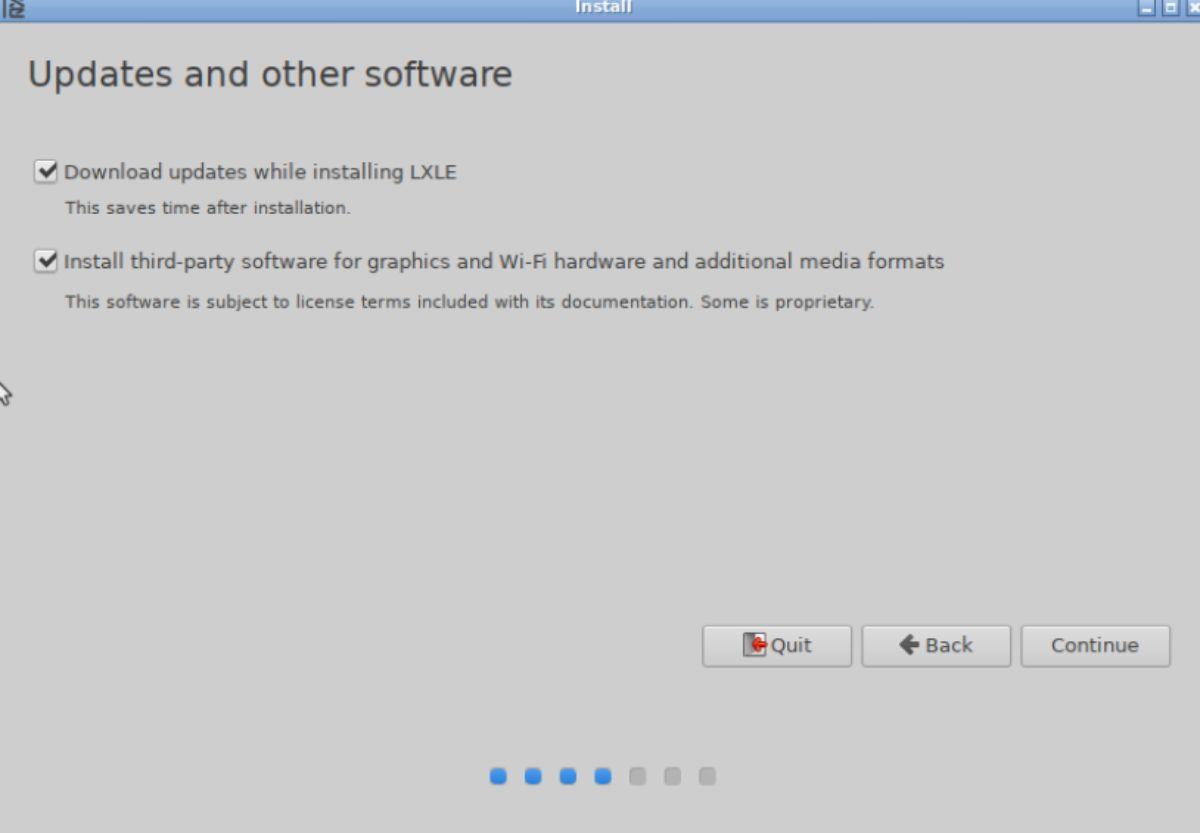
次に、LXLE をコンピュータにインストールする方法を選択する必要があります。最良の結果を得るには、「ディスクを消去して LXLE をインストールする」オプションを選択してください。または、専門家であれば、別のオプションを選択してください。「今すぐインストール」ボタンをクリックして、インストールプロセスを開始します。
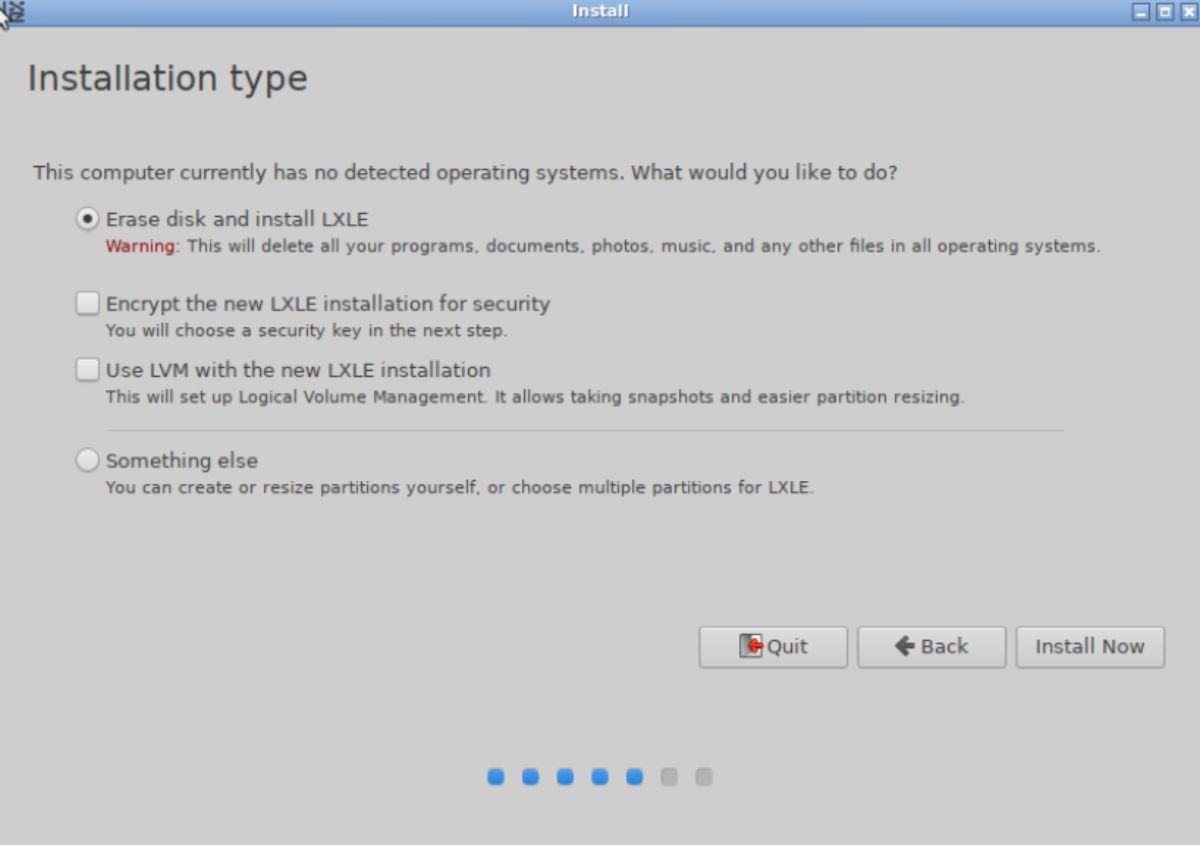
インストール オプションを選択した後、タイムゾーンを選択します。地理地図上の場所を選択することで、タイムゾーンを選択できます。
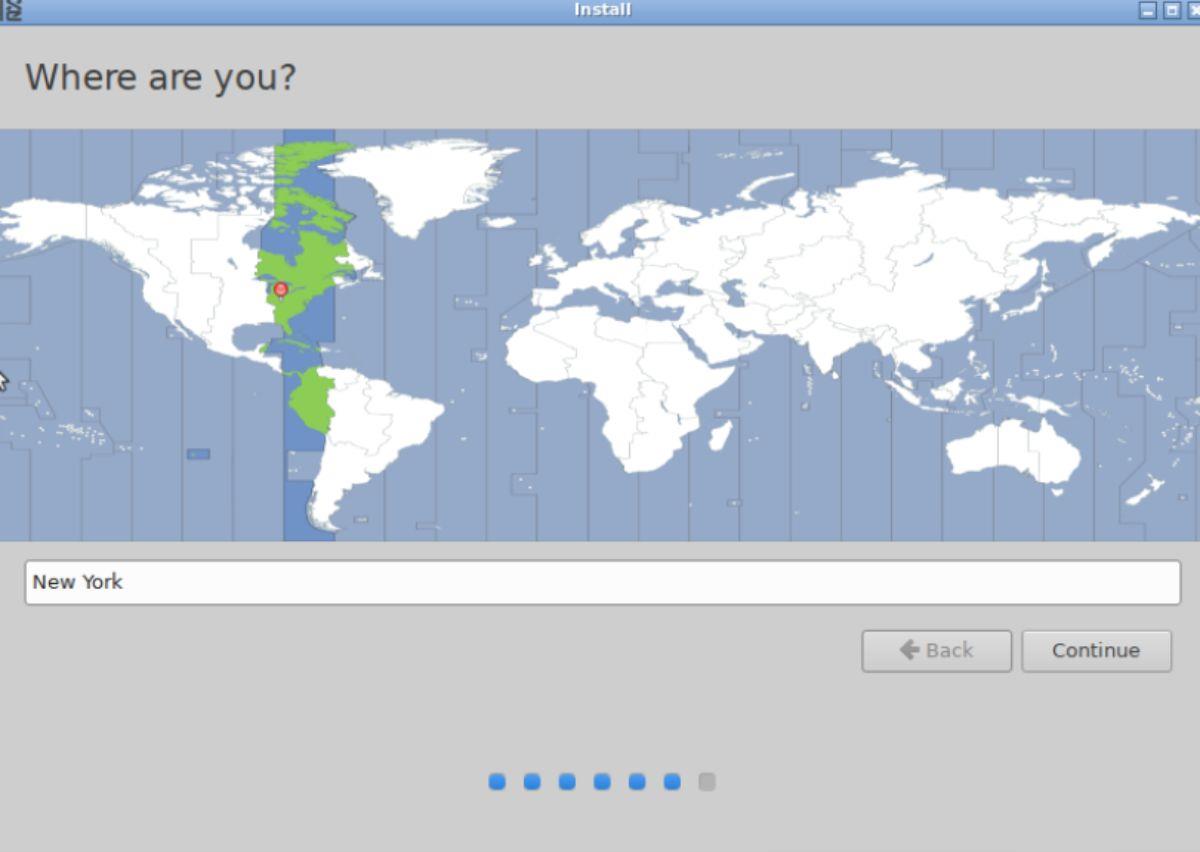
タイムゾーンを選択すると、「あなたは誰ですか?」というメッセージが表示されます。ユーザー名、パスワード、コンピューター名を入力します。これらの情報を入力したら、「自動的にログイン」ボタンまたは「ログインにパスワードを要求する」ボタンを選択します。完了したら「続行」を選択します。
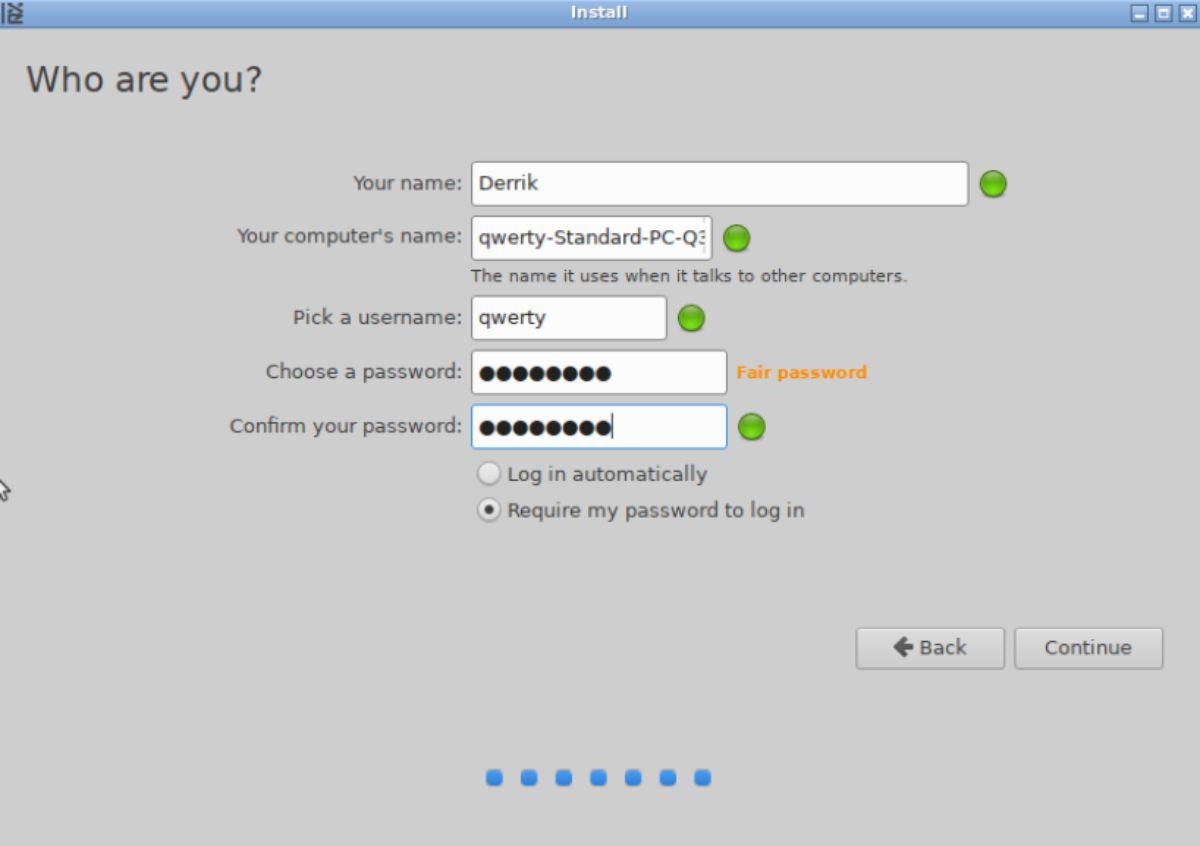
「続行」ボタンを選択すると、LXLE がコンピュータにインストールされ始めます。このプロセスには約 20 分かかります。プロセスが完了すると、画面に通知が表示されます。この通知は、LXLE が終了し、新しくインストールしたオペレーティング システムを楽しむために再起動する必要があることを知らせます。
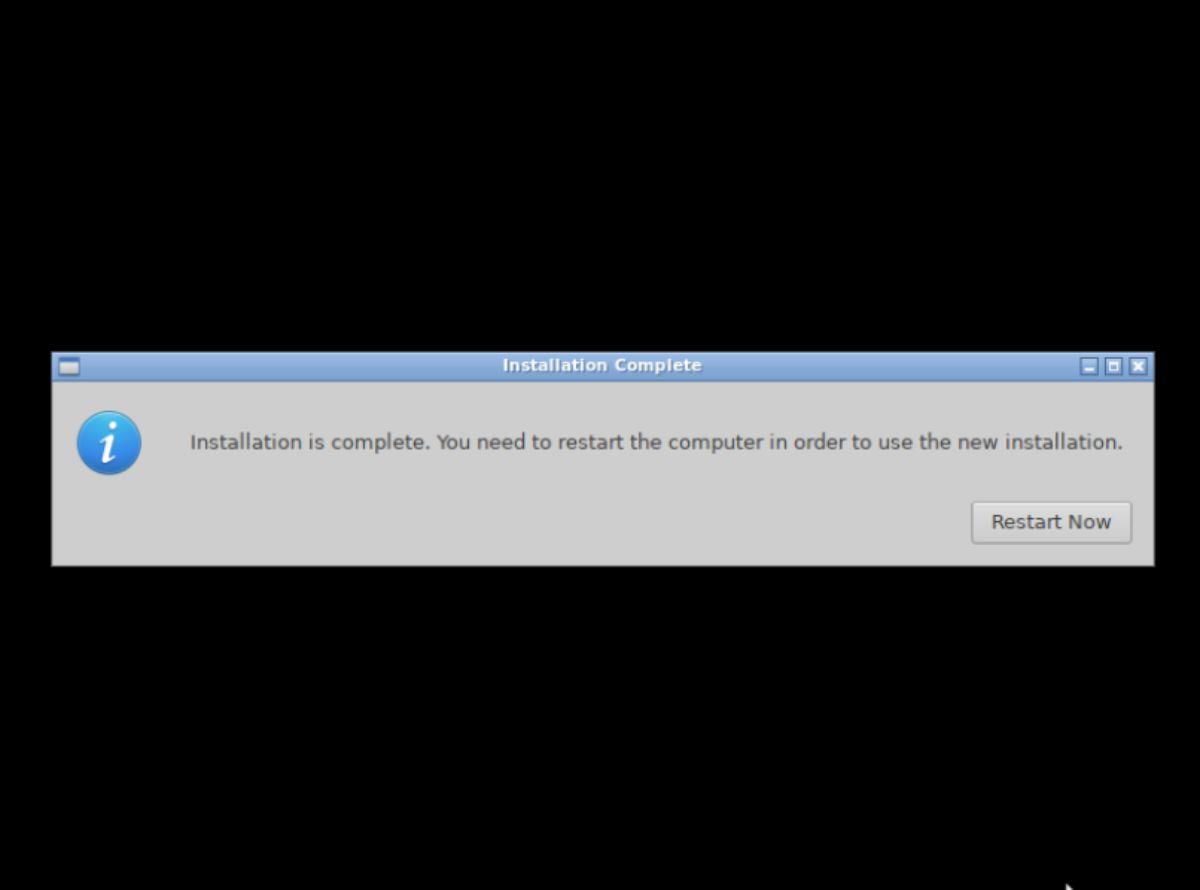
KontrolPackを使えば、ネットワーク内のコンピューターを簡単に制御できます。異なるオペレーティングシステムで稼働しているコンピューターを簡単に接続・管理できます。
繰り返しのタスクを自動で実行したいですか?手動でボタンを何度もクリックする代わりに、アプリケーションが
iDownloadeは、BBCのiPlayerサービスからDRMフリーのコンテンツをダウンロードできるクロスプラットフォームツールです。.mov形式の動画もダウンロードできます。
Outlook 2010の機能についてはこれまで詳細に取り上げてきましたが、2010年6月までにリリースされないため、Thunderbird 3について見ていきましょう。
たまには休憩も必要です。面白いゲームを探しているなら、Flight Gearを試してみてください。無料のマルチプラットフォームオープンソースゲームです。
MP3 Diagsは、音楽オーディオコレクションの問題を解決するための究極のツールです。mp3ファイルに適切なタグを付けたり、アルバムカバーアートを追加したり、VBRを修正したりできます。
Google Waveと同様に、Google Voiceも世界中で大きな話題を呼んでいます。Googleはコミュニケーション方法を変えることを目指しており、
Flickrユーザーが高画質で写真をダウンロードできるツールはたくさんありますが、Flickrのお気に入りをダウンロードする方法はありますか?最近、
サンプリングとは何でしょうか?Wikipediaによると、「サンプリングとは、一つの録音から一部、つまりサンプルを取り出し、それを楽器や音楽として再利用する行為です。
Googleサイトは、Googleのサーバー上でウェブサイトをホストできるGoogleのサービスです。しかし、一つ問題があります。それは、バックアップのための組み込みオプションがないことです。



![FlightGear Flight Simulatorを無料でダウンロード[楽しもう] FlightGear Flight Simulatorを無料でダウンロード[楽しもう]](https://tips.webtech360.com/resources8/r252/image-7634-0829093738400.jpg)




